Alkaen Office 365 tilaajien Excel 2016 Tietojen tuonti- ja analyysiasetukset on siirretty omaan Excelinasetukset -valintaikkunan Tiedot-osaan. Pääset näihin asetuksiin valitsemalla Tiedosto > Asetukset > Tiedot. Excelin aiemmissa versioissa Tiedot-välilehti löytyy valitsemalla File > Asetukset > Lisäasetukset.
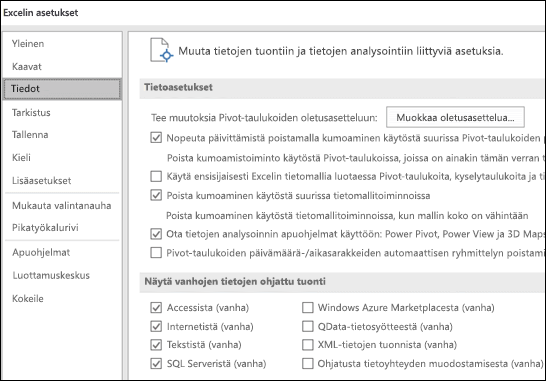
Huomautus: Tämä toiminto on käytettävissä ainoastaan, jos olet Office 365 -tilaaja. Jos olet Microsoft 365 tilaaja, varmista, että käytössäsi on Officen uusin versio.
Tietoasetukset
-
Tee muutoksia Pivot-taulukoiden oletusasetteluun.
Voit valita useista oletusasetteluasetuksista uusille Pivot-taulukoille. Voit esimerkiksi luoda aina uuden Pivot-taulukon taulukkomuodossa ja järjestämällä sen tai poistaa sovita sarakkeen leveydet käytöstä päivityksen yhteydessä.
-
Poista kumoa käytöstä suurissa Pivot-taulukon päivitystoiminnoissa päivitysajan lyhentämiseksi.
Jos päätät poistaa kumoamisen käytöstä, voit valita rivien määrän raja-arvoksi sille, milloin se poistetaan käytöstä. Oletusarvo on 300 000 riviä.
-
Suosi Excelin tietomallia, kun luot Pivot-taulukoita, kyselytaulukoita ja tietoyhteyksiä.
Tietomalli integroi useiden taulukoiden tiedot ja luo tehokkaasti relaatiotietolähteen Excel-työkirjaan.
-
Poista kumoaminen käytöstä suurissa tietomallitoiminnoissa.
Jos poistat kumoamistoiminnon käytöstä, voit valita tiedostokoon megatavujen määrän kynnysarvoksi sen käytöstä poistamiseen. Oletusarvo on 8 Mt.
-
Tietojen analysointi -apuohjelmien ottaminen käyttöön: Power Pivot, Power View ja 3D Maps.
Ota Tietojen analysointi -apuohjelmat käyttöön täällä Apuohjelmat-välilehden sijaan.
-
Poista käytöstä päivämäärä- ja aikasarakkeiden automaattinen ryhmittely Pivot-taulukoissa.
Päivämäärä- ja kellonaikasarakkeet ryhmitetään oletusarvoisesti niiden viereen + -merkeillä. Tämä asetus poistaa tämän oletusarvon käytöstä.
Näytä vanhat tietojen tuontitoiminnot
Power Query (aiemmin Nouda & muunnos) valintanauhan Tiedot-välilehden kautta on parempi tietoliittimien ja muunnosominaisuuksien suhteen kuin vanhat tietojen tuontitoiminnot. Saatat kuitenkin haluta tuoda tietoja käyttämällä jotakin näistä ohjatuista toiminnoista. Esimerkiksi silloin kun haluat tallentaa tietolähteen kirjautumisen tunnistetiedot työkirjan osana.
Tietoturva Tunnistetietojen tallentamista ei suositella, ja se voi aiheuttaa tietoturva- ja tietosuojaongelmia tai vaarantuneet tiedot.
Vanhojen tietojen tuontitoiminnon ottaminen käyttöön
-
Valitse Tiedostojen > asetukset > tiedot.
-
Valitse vähintään yksi ohjattu toiminto, jos haluat ottaa käyttöoikeuden käyttöön Excelin valintanauhassa.
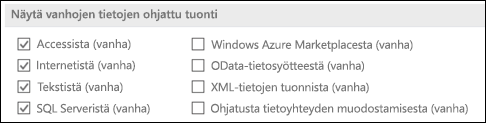
-
Sulje työkirja ja avaa se uudelleen, jotta näet ohjatut toiminnot
-
Valitse Tiedot > Nouda tiedot > vanhat ohjatut toiminnot ja valitse sitten haluamasi ohjattu toiminto.
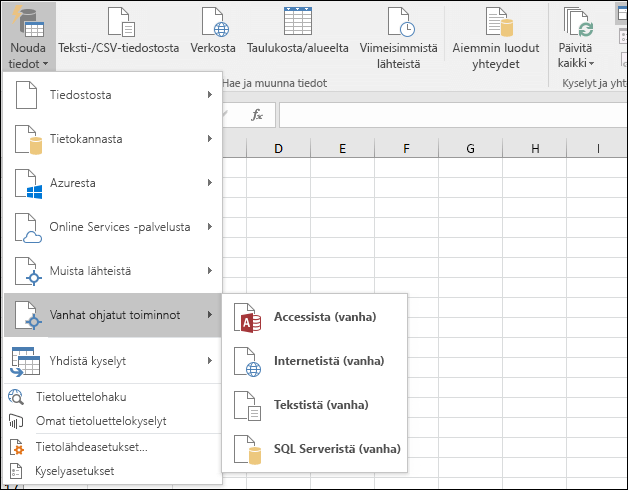
Voit poistaa ohjatut toiminnot käytöstä toistamalla vaiheet 1–3, mutta poistamalla vaiheessa 2 kuvattujen valintaruutujen valinnan.










